
发布时间:2015-07-29 15: 37: 52
小提示:购买一套激活码是可以激活多台电脑的,但是厂商那边会检查的,如果检测到您的注册码多台电脑注册,您需要补购多台电脑的注册费用,或者注销多台电脑注册,保持就一台电脑注册激活。如您即不肯补购又不肯注销,那厂商有权禁用该注册码,因为您现在的操作已经违反了软件的使用规则;注册码被禁用后只能重新付费购买。
小编之前给大家分享了冰点还原如何在安装中激活,那么如果我们安装的时候没有激活码怎么办呢,不用着急。在安装之后一样可以激活,下面小编就教大家如何在安装之后激活冰点还原企业版。
1、打开配置管理程序,点击高级选项卡。在最下面许可证栏目里,输入许可证密钥,输入完之后点击更新许可证。
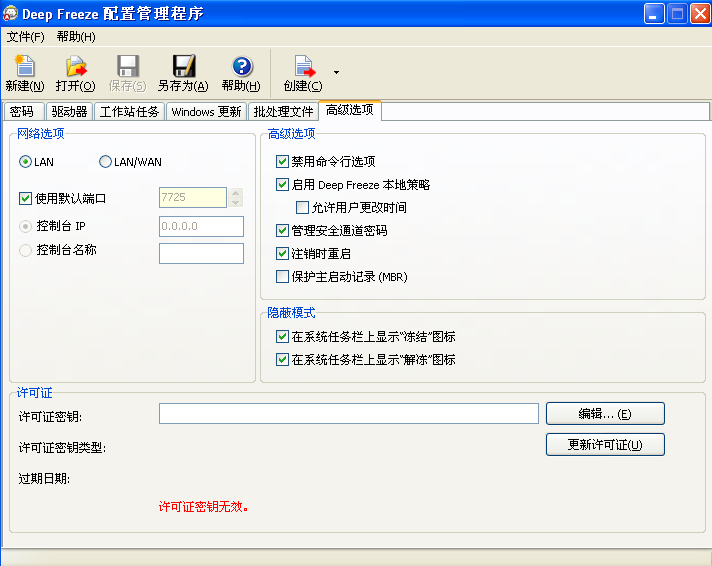
图一:冰点还原配置管理程序高级选项
此操作会将冰点精灵从评估版本转换为许可版本。许可证密钥类型字段中显示了冰点还原精灵许可证密钥。过期日期中显示了许可证的过期日期和时间。
2、30秒之后弹出对话框。
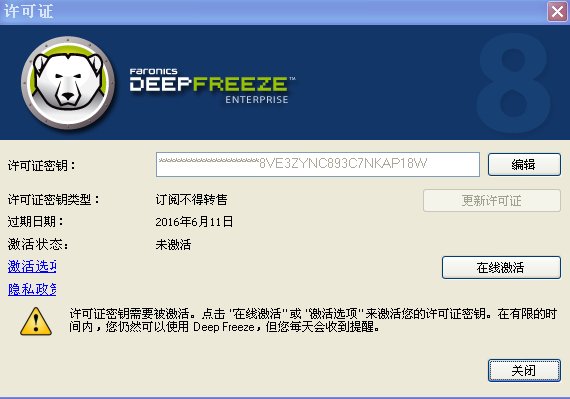
图二:输入冰点还原许可证密钥
在对话框中我们可以看到自己许可证的信息,和激活状态。然后检查网络连接是否正常,然后点击在线激活。注意:在这个里我们可以点击激活选项,弹出如下对话框:
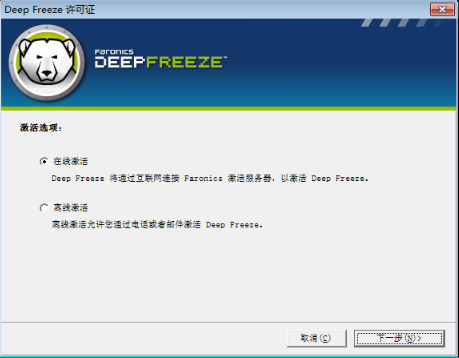
图三:冰点还原激活选项
选择在线激活。可在线激活 许可证。此选项与步骤 2 相同。选择此选项后,单击下一步。单击下一步后,冰点还原即会在线激活。
选择离线激活。此选项允许您通过电话或电子邮件激活。激活后单击下一步。此时将显示 “离线激活 ” 屏幕。
3、激活完成。
想要获得冰点还原许可证或激活码,在冰点还原官网即可购买,现在购买还有优惠活动。相关信息请查看:如何在安装过程中激活冰点还原
展开阅读全文
︾